"TECHWORLD![]() HỆ THỐNG BÁN LẺ HÀNG ĐẦU TẠI HÀ NỘI
"
HỆ THỐNG BÁN LẺ HÀNG ĐẦU TẠI HÀ NỘI
"
đơn hàng
Kiểm tra đơn hàng
Vui lòng nhập địa chỉ email:hàng Tuyển Dụng
"TECHWORLD![]() HỆ THỐNG BÁN LẺ HÀNG ĐẦU TẠI HÀ NỘI
"
HỆ THỐNG BÁN LẺ HÀNG ĐẦU TẠI HÀ NỘI
"
Kiểm tra đơn hàng
Vui lòng nhập địa chỉ email:6 mẹo tối ưu Face ID cho iPhone X, XR, Xs, Xs Max, 11, 11 Pro và 11 Pro Max
Face ID trên iPhone là công nghệ nhận diện khuôn mặt người độc quyền của Apple được xuất hiện lần đầu trên iPhone X. Công nghệ này tiếp tục được trang bị trên 3 smartphone năm 2018 là iPhone XS, iPhone XS Max và iPhone XR. Để sử dụng Face ID hiệu quả, bạn cần tham khảo bài viết 6 mẹo tối ưu Face ID cho iPhone X, XR, Xs, Xs Max, 11, 11 Pro và 11 Pro Max dưới đây.
Từ iOS 12, Apple bổ sung thêm tùy chọn cài đặt “giao diện thay thế” giúp người dùng có thể bổ sung một khuôn mặt thứ hai trong Face ID.
Việc cho phép thiết lập khuôn mặt thay thế sẽ thích hợp với những người dùng có thói quen thường xuyên thay đổi kiểu tóc, đeo kính, khăn quàng…Lúc này việc thêm một diện mạo thứ hai sẽ cho phép bạn mở khóa iPhone bằng Face ID dễ dàng hơn.
Thao tác thiết lập khuôn mặt thay thế cực kỳ đơn giản, bạn truy cập vào Cài đặt (Settings) => chọn Face ID & Mật mã (Face ID & Passcode), tại đây bạn bấm chọn thiết lập diện mạo thay thế và để cho iPhone nhận diện khuôn mặt của bạn sau khi đeo kính hoặc phụ kiện, kết thúc bạn chọn Xong để hoàn tất quá trình.

Tốc độ nhận diện khuôn mặt của Face ID là mối quan tâm hàng đầu của người dùng iPhone X, XR, XS và XS MAX. So sánh với thời gian phản hồi khi mở khóa bằng Touch ID thì chúng ta nhận thấy khó có quá nhiều sự khác biệt. Tuy nhiên, thao tác sử dụng nhận diện khuôn mặt vẫn mang đến cho người dùng cảm nhận được độ trễ của Face ID. Vì vậy đa số người dùng muốn mở khóa càng nhanh càng tốt.
Để xử lý cải thiện độ trễ của Face ID, trang công nghệ Beebom đã chia sẻ thì phương pháp khá đơn giản là bạn chỉ cần tắt mục “Yêu cầu chú ý cho Face ID” (Require Attention for Face ID).
Thao tác truy cập vào Cài đặt (Settings) => chọn Face ID & Mật mã (Face ID & Passcode) => chọn hủy kích hoạt “Yêu cầu chú ý cho Face ID” (Require Attention for Face ID).
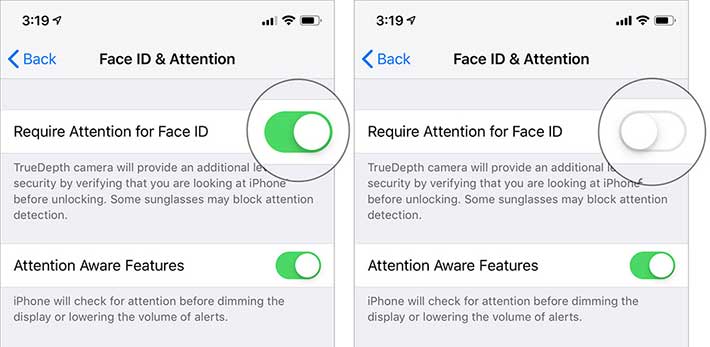
Để tối ưu hóa Face ID trên iPhone thì thao tác bật chế độ xem trước nội dung thông báo khi phát hiện ra khuôn mặt của chủ sở hữu (nội dung thông báo sẽ bị ẩn trên màn hình khóa nếu có khuôn mặt người lạ) cũng là một mẹo hay.
Để kích hoạt tính năng này bạn cần vào cài đặt (Settings) => Thông báo (Notifications) và trong mục Xem trước (Show Previews) => chọn mục When Unlocked là xong.
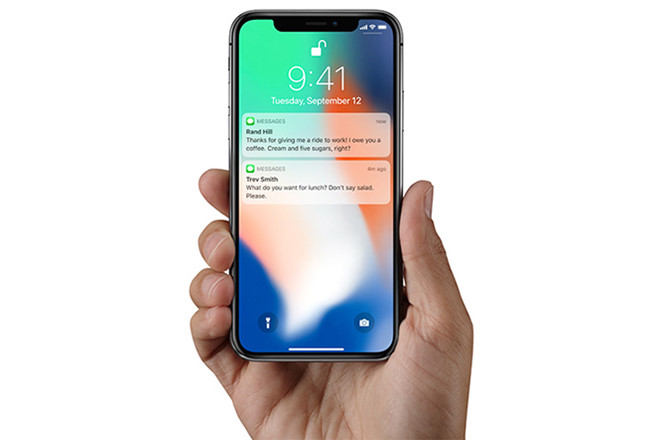
Khi Face ID quét khuôn mặt bạn nhưng không thể nhận diện được thì tốt hơn hết là bạn nên chuyển ngay sang thao tác nhập mật mã để mở khóa thay vì thử lại Face ID một lần nữa. Thao tác thất bại sẽ ngay lập tức được tính năng Face ID sẽ ghi nhớ khuôn mặt gần đây không nhận diện được, đồng thời nó cũng học cách nhận ra khuôn mặt của bạn để mở khóa chính xác hơn trong những lần tiếp theo.

Trong quá trình thực hiện thao tác nhận diện khuôn mặt thì Apple thường khuyến nghị người dùng giữ iPhone ở cách xa khoảng 25 cm tới 50 cm. Nếu bạn đặt máy quá gần khuôn mặt thì Face ID sẽ dễ gặp trục trặc và lỗi này thường xảy đến với những người bị cận thị hay khi người dùng đang nằm.
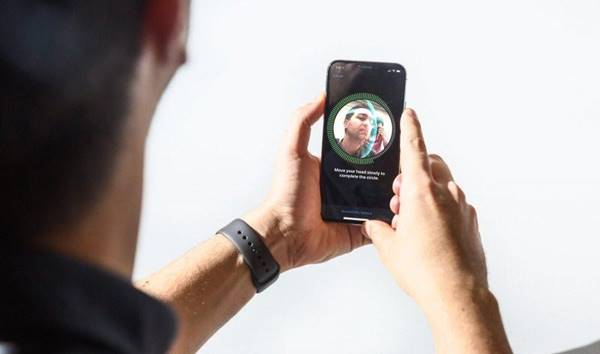
Các vết bẩn bám trên màn hình, che chắn lên camera trước sẽ gây ảnh hưởng đến tính chính xác của Face ID. Vì vậy, bạn cần chú ý vệ sinh sạch sẽ, trường hợp sử dụng miếng dán bảo vệ màn hình cho iPhone thì nên chọn loại được thiết kế vừa vặn, đồng thời phải đảm bảo tính năng Face ID vẫn hoạt động được bình thường sau khi dán màn hình.

Trên đây là 6 mẹo tối ưu Face ID cho iPhone X đến iPhone Xs Max mà chúng tôi muốn chia sẻ tới quý khách hàng.Hi vọng với những mẹo này, người dùng sẽ hài long hơn trong quá trình sử dụng công nghệ nhận diện khuôn mặt Face ID.